Win11记事本乱码怎么办?Win11记事本乱码的解决方法
现在很多小伙伴都更新了Win11系统,所以小伙伴在使用的时候会遇到记事本上的乱码,那么如何解决这种情况呢?下面就和小编一起来看看解决方法吧。

Win11记事本乱码的解决方法
第一步,使用搜索功能,搜索并打开“控制面板”。
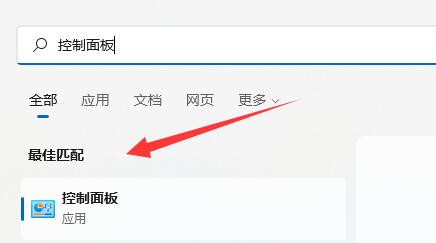
第二步,点击时钟和区域下的“更改日期、时间或数字格式”。
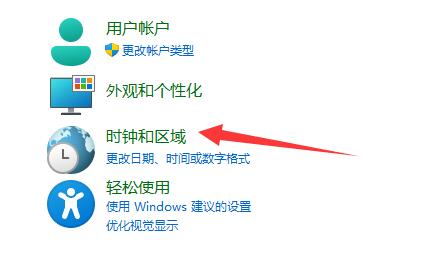
第三步,点击上方的“管理”选项卡。
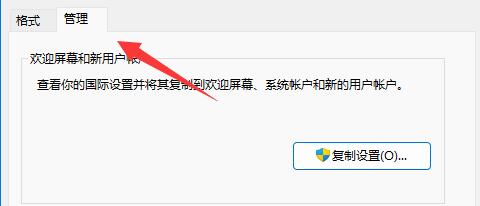
第四步,点击下方“更改系统区域设置”。

第五步,将当前系统区域设置改为“中文(简体,中国)”并“确定”保存即可。
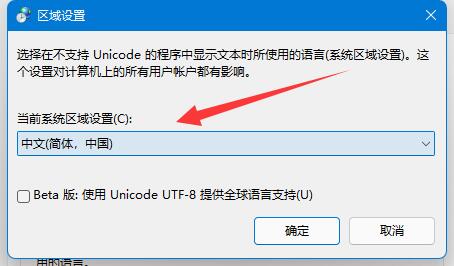
除此之外,有的文件被加密了也会导致乱码,这时候就无法解决了。
相关文章
- Win11怎么调为最佳性能模式?Win11开启最佳性能模式的方法
- Windows11怎么设置中文输入法?Win11中文输入法设置教程
- Win11是否就是太阳谷计划?太阳谷和Win11是同一样东西吗?
- Windows11系统怎么改用户名字?Win11更改用户名的步骤
- Win11如何添加桌面图标?Win11添加桌面图标的方法
- Win11怎么下载安装Origin?Win11下载安装Origin教程
- Win11输入法切换快捷键怎么设置?Win11输入法切换快捷键设置方法
- Windows11怎么设置五笔输入法?win11五笔输入法设置教程
- Win11搜索位置在哪里?Win11搜索位置详细介绍
- 升级Win11之后显示Windows许可证即将过期怎么解决?
- 升级Win11最低配置要求是什么?Windows11最低配置要求介绍
- Win11纯净版和专业版那个好?Win11纯净版和专业版区别介绍
- Win11如何进行优化?Win11优化性能教程
- Win11不能识别USB设备怎么办?Win11无法识别USB设备的解决方法
- Win11更新失败错误代码0x800f081f怎么办?
- Win11怎么更改图片格式?Win11更改图片格式操作方法
